انتقال اطلاعات سطری به ستونی در اکسل و بالعکس و کدنویسی آن
نکته: می توانید ویدئوی کامل آموزش انتقال اطلاعات سطری به ستونی در اکسل و بالعکس و کدنویسی آن را در پایین همین صفحه مشاهده نمایید.
در این آموزش قصد داریم شیوه انتقال اطلاعات سطری به ستونی در اکسل و بالعکس آن را پیاده سازی نماییم. در آموزش های ویدئویی قبلی که در سایت قرار گرفته است ، تا به حال شیوه انتقال اطلاعات از یک شیت به شیت دیگر ، یا ادغام اطلاعات از چند شیت مختلف به یک شیت دیگر و همچنین انتقال دیتاهای چندین فایل به یک فایل در اکسل را بررسی و انجام داده ایم.
اما آنچه سوال هست ، بسیاری موارد پیش می آید که دیتاهایی به صورت سطری داریم و می خواهیم با ورود هر سطر از داده ها ، با زدن دکمه ای یا اجرای ماکرویی ، اطلاعات سطر مورد نظر ، به صورت ستونی به شیت دیگر منتقل شود. یکی از راه های ساده که بدون کدنویسی می توان آن را انجام داد ، استفاده از عملیات Transpose هنگام paste کردن داده ها در مقصد می باشد.
اما ما می خواهیم این کار را با کدنویسی انجام دهیم چون بسیاری از موارد پیش می آید که علاوه بر یک سری از عملیات ، نیازمند انتقال اطلاعات سطری به ستونی در اکسل و بالعکس به همراه هم هستیم.فرض کنید داده هایی به صورت زیر داریم که قصد داریم آخرین سطر شیت اول را به شیت دوم منتقل کنیم به صورتی که در شیت دوم به صورت ستونی ظاهر شود.
و شیت دوم به صورت زیر می باشد که مناطق مختلف شهر (شرق ، غرب ، جنوب ، شمال) به صورت ستونی قرار گرفته اند.
روش اول – انتقال اطلاعات سطری به ستونی در اکسل:
در ابتدای کار باید آخرین سطر در شیت اول را بدست آوریم تا بتوانیم آن را منتقل کنیم. برای این کار یک متغیر از نوع Integer تعریف کرده و سپس با استفاده از دستور End(xlUp) ، شماره آخرین سطر را بدست می آوریم.چون می خواهیم انتقال اطلاعات سطری به ستونی در اکسل را انجام دهیم باید شماره آخرین ستون در شیت دوم را نیز بدست آوریم.
شیوه بدست آوردن آخرین سطر در شیت اول:
شیوه بدست آوردن آخرین ستون در شیت دوم : (که باید یکی به آن اضافه نمود تا در ستون خالی عملیات Paste را انجام دهیم)
حال عملیات انتقال اطلاعات سطری به ستونی در اکسل از شیت یک به شیت دوم را می توان به سادگی با دستورات Copy و Paste انجام داد ، البته با استفاده از ویژگی Transpose که باید در مقصد انجام شود. کدنویسی این بخش به طور کامل در ویدئو پایین صفحه توضیح داده شده است.
دقت نمایید نکته بسیار مهمی که در این آموزش وجود دارد ، تبدیل یک شماره ستون به نام حرفی آن ستون می باشد که با استفاده از یک Function و دستورات آدرس دهی نام ستون را بدست می آوریم.
روش دوم – انتقال اطلاعات ستونی به سطری در اکسل:
این روش مانند روش قبل هست با این تفاوت که باید آخرین ستون موجود در شیت اول را به آخرین سطر در شیت دوم منتقل کنیم و این عملیات نیازمند تغییراتی است که باید در یک روال مجزا انجام شود که در ویدئوی زیر به طور کامل هر دو روش را توضیح داده ایم.
ویدئوی کامل آموزش انتقال اطلاعات سطری به ستونی در اکسل و بالعکس و کدنویسی آن را در زیر مشاهده نمایید:
اگر این آموزش برای شما مفید بوده ، می توانید از آموزش ادغام کردن دیتاهای شیت های مختلف در یک شیت در اکسل و کدنویسی آن که نکات فراوانی در آموزش هست ، در زیر مشاهده نمایید:
همچنین می توانید از آموزش استخراج اطلاعات در VBA اکسل و اینکه چطور می توانیم داده هایی را از یک شیت استخراج و در شیتی دیگر به عنوان گزارش ثبت نماییم ، در زیر مشاهده و بیاموزید:
همچنین می توانید در اکسل چندین فایل یا ورک بوک را ادغام کرده و در یک شیت نمایش دهید. ، می توانید از آموزش ادغام کردن چندین فایل در یک شیت در اکسل و کدنویسی آن که نکات بسیاری در آموزش هست ، در زیر مشاهده نمایید:
از این آموزش ها نیز دیدن نمایید : آموزش تولید برنامه با ابزارهای تخصصی در اکسل و کدنویسی آنها آموزش ایجاد سطح دسترسی کاربران و ساخت پنل مدیریت کاربران در اکسل آموزش اصولی ماکرو نویسی و برنامه نویسی در VBA اکسل آموزش ساخت فرم ورود اطلاعات در Vba اکسل و کدنویسی کامل آن. آموزش ویدیویی فرمول نویسی پیشرفته در اکسل و حل مسائل بزرگ و در آن. آموزش پروژه ساخت داشبورد و گزارشات فوق پیشرفته اکسل.
 هدف آموزش هدف آموزش
هدف آموزش هدف آموزش
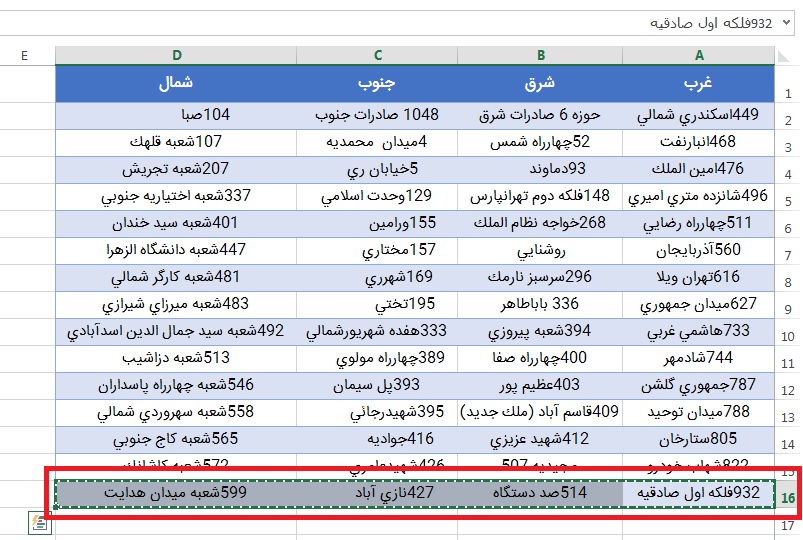
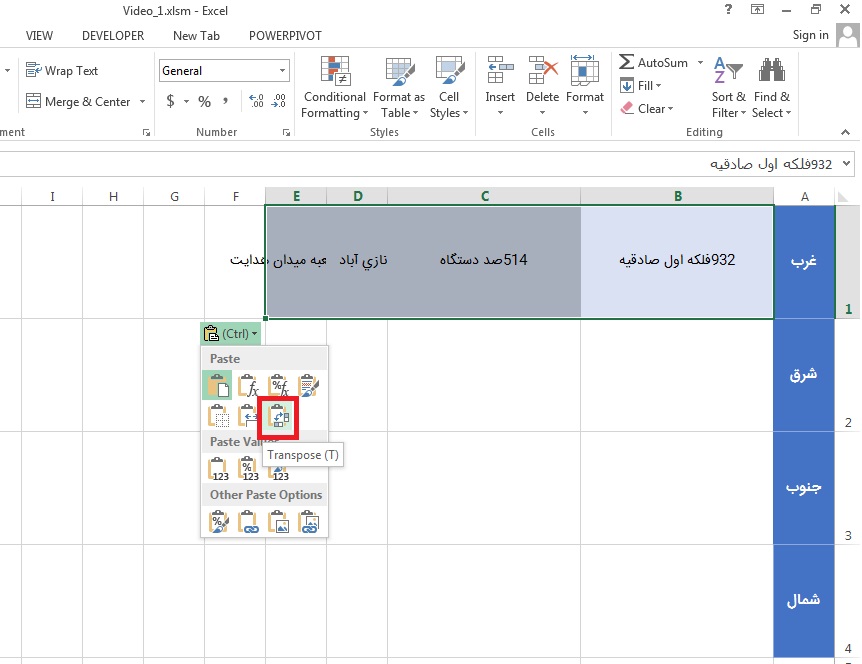
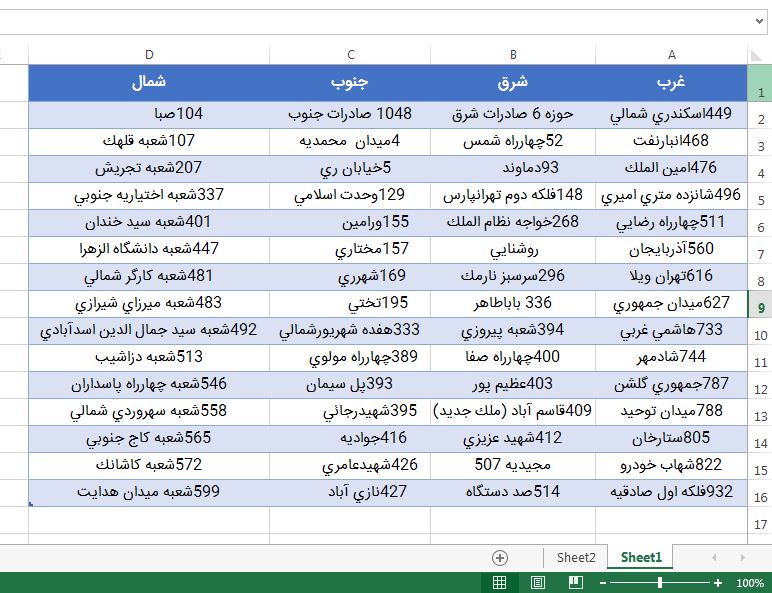
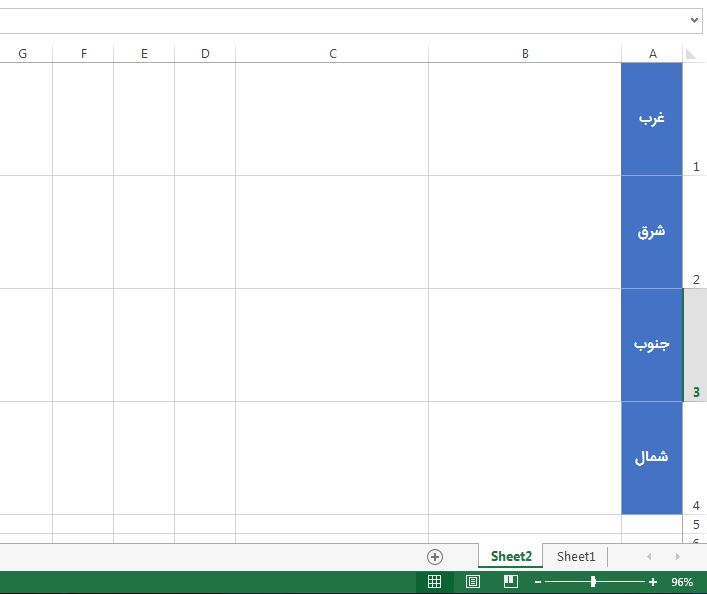
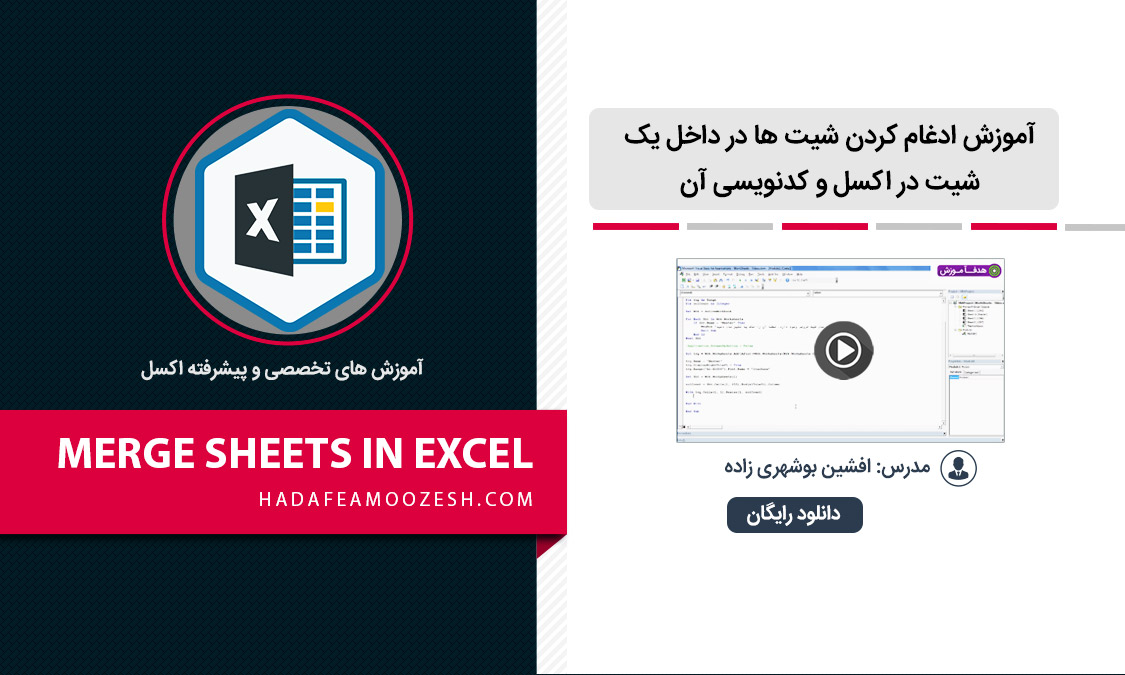
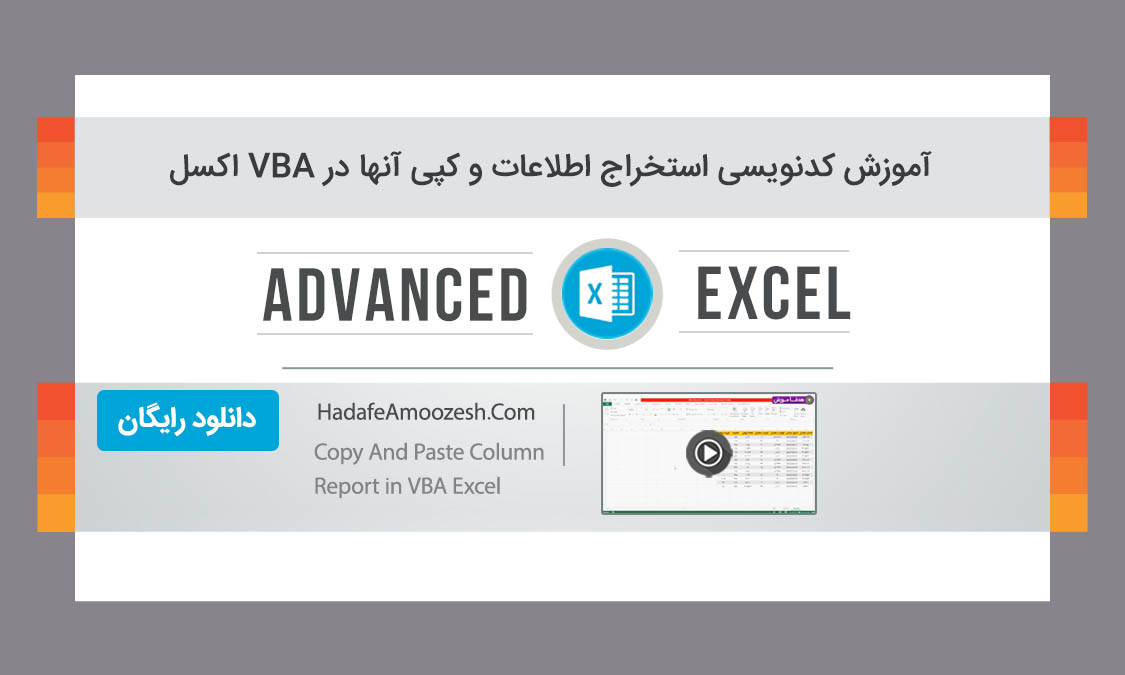
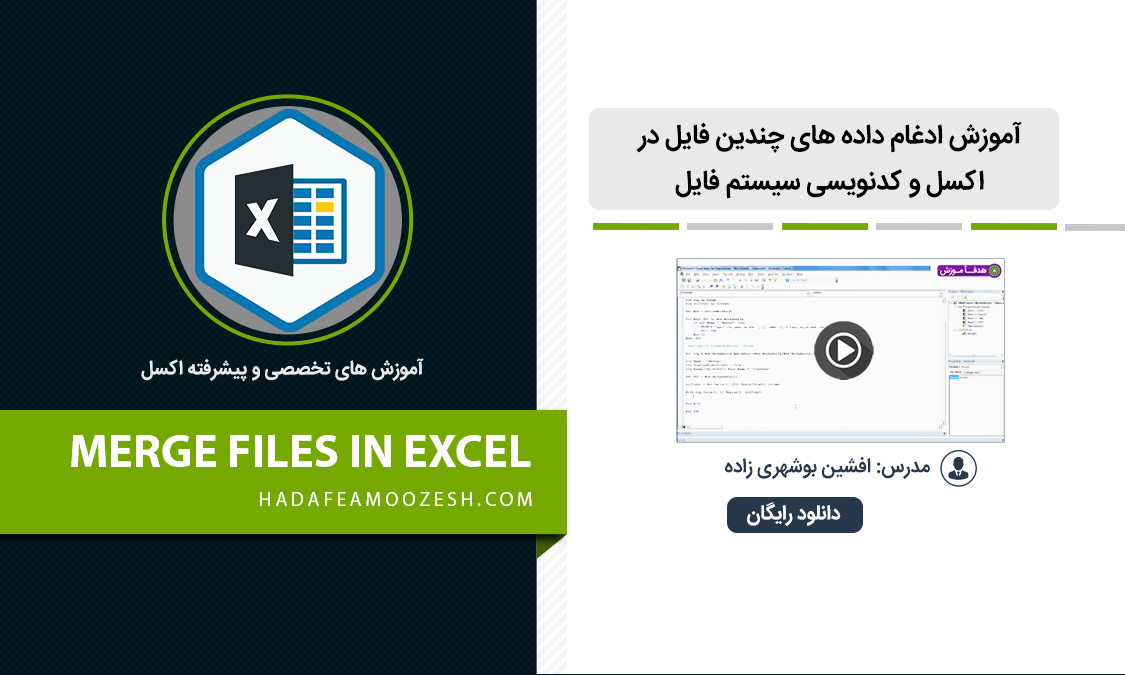




تشکر از سایت بسیار خوب و مفیدتون
با آرزوی سالی خوب
سلام و درود. خوشحالیم مفید واقع شده است.
باعرض سلام وخسته نباشید ، لینک دانلودتان برای من فعال نیست.
سلام و درود. اگر با خطایی مواجه شده اید و یا مشکلی در دانلود دارید ، خطا را ذکر نمایید تا بررسی کنیم. بعد از دانلود فایل متنی حاوی لینک دانلود در اختیار شما قرار می گیرد که با وارد کردن لینک در مرورگر ، آموزش مورد نظر دانلود می شود.
سپاسگزارم از وبسایت عالیتون .. طاعات و عباداتتون قبول درگاه حق تعالی
سلام و درود. سپاسگزاریم.
ممنون.مطالب شما واقعا عالی و به روز هستند.خسته نباشید
درود بر شما. خوشحالیم مطالب مورد نظر شما قرار گرفته است.
با درود برای من جهت دانلود خطای DOWNLOAD ERROR Access Denied می زنه لطفا راهنمایی بفرمایید به چه صورت دانلود نماییم باز هم سپاس بابت سایت بسیار عالیتون
سلام و درود خدمت شما. مشکل برطرف شد و حال می توانید دانلود نمایید.
مطالبی که در سایت به اشتراک میزارید بسیار جامع و مفید می باشد
سپاس از وبسایت خیلی خوب و مفیدتون
مقالات و مطالب مفیدی به اشتراک میزارید همیشه وبسایت شمارا دنبال میکنم